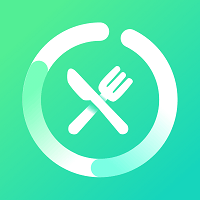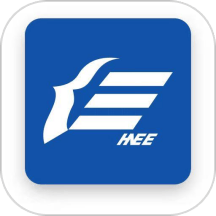在现代工作和学习中,PPT(PowerPoint)已经成为了重要的展示工具。无论是课堂报告、商业演示还是学术研究,制作一份精美的PPT都能有效增强你的表达效果。以下是笔记本电脑上制作PPT的具体步骤,让我们一起来看看吧!

第一步:准备工作
在正式开始制作PPT之前,首先要进行充分的准备工作。这包括确定你的主题,收集相关的资料和内容。可以根据自己的需求制定一个大纲,列出主要的内容和要点。准备好相关的图片、图表和视频素材,这些将使你的PPT更加丰富多彩。
第二步:打开PPT软件
在笔记本电脑上,通常会安装Microsoft PowerPoint软件。双击图标打开软件;如果你没有安装,也可以选择使用WPS Office中的演示文稿功能,或通过在线工具如Google Slides进行创建。对于初学者来说WPS Office的界面较为友好,可以作为一种简单而有效的选择。
第三步:选择模板
打开软件后首先会看到多个模板选项。根据自己的主题选择一个合适的模板。这些模板通常包含了不同的颜色、布局和样式,可以为你的PPT增添美感。如果你想创造更加个性化的设计,也可以选择空白模板,自行设计每一页的样式。
第四步:创建幻灯片
在选择好模板后,开始创建幻灯片。点击“新建幻灯片”按钮,选择合适的布局,如标题幻灯片、图文混排等。每一页幻灯片都要明确主题,保持内容简洁,文字要尽量少而精,避免信息过于拥挤,以便听众更好地理解。
第五步:添加内容
在每一页上添加必要的内容,包括文字、图片、图表和视频。要使用清晰易读的字体,同时注意文字的大小和颜色,使其与背景有足够的对比度。插入图片时确保其质量良好,并与主题相关。图表可以帮助说明数据,更加直观,让观众更易于理解复杂信息。
第六步:动画与过渡效果
为了使PPT更加生动,可以加入动画效果和幻灯片过渡效果。在“动画”选项中选择适合的动画类型,为图表或文字添加适当的进场和退场效果。在“过渡”选项中可以设置幻灯片之间的切换效果,使展示过程更加流畅。
第七步:审阅与修改
在完成初稿后,建议进行多次审阅。检查文字错误,确保信息的准确性和逻辑性。你可以邀请同学或同事进行反馈,听取他们的建议,找出不足之处。必要时进行修改,以提升PPT的整体质量。
第八步:保存与导出
完成PPT后,及时保存文件。可以选择“另存为”,将文件保存为PPT格式,以便于日后的修改和展示。同时你也可以将其导出为PDF格式,这样在展示时可以避免格式错乱。
第九步:演讲准备
在完成PPT的制作后,务必做好演讲的准备。多次练习讲解内容,确保自己能流畅地表达每一页的要点。在演讲过程中,运用PPT作为辅助手段,帮助说明自己的观点,但不要依赖于PPT,确保目光能够与听众接触。
制作一份优秀的PPT并非难事,只需遵循以上步骤进行准确的操作与设计。在使用笔记本电脑创建PPT的过程中,不断学习和实践,将逐渐提高自己的设计技能与演讲能力。希望这些步骤能帮助你制作出精彩的PPT,取得更好的展示效果!